Jak naprawić błąd Monster Hunter Rise Fatal D3D?
W tym artykule postaramy się rozwiązać problem „Fatal D3D Error”, na który napotykają gracze Monster Hunter Rise po uruchomieniu gry.

Gracze Monster Hunter Rise napotykają błąd „Fatal D3D Error” po uruchomieniu gry, który ogranicza im dostęp do gry. Jeśli napotkasz taki problem, możesz znaleźć rozwiązanie, postępując zgodnie z poniższymi sugestiami.
- Co to jest błąd krytyczny D3D Monster Hunter Rise?
- Jak naprawić błąd krytyczny D3D Monster Hunter Rise
Co to jest błąd krytyczny D3D Monster Hunter Rise?
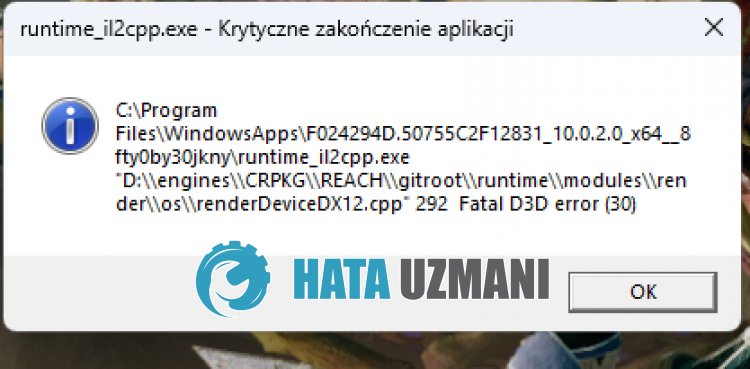
Ten błąd często występuje, gdy sterownik karty graficznej jest nieaktualny, co ogranicza dostęp użytkowników do gry.
Oczywiście możesz napotkać taki błąd nie tylko z powodu tego problemu, ale także z powodu wielu innych problemów.
W tym celu postaramy się rozwiązać problem, podając kilka sugestii.
Jak naprawić błąd D3D Monster Hunter Rise Fatal
Aby naprawić ten błąd, możesz znaleźć rozwiązanie problemu, postępując zgodnie z poniższymi sugestiami.
1-) Zaktualizuj sterownik karty graficznej
W przypadku takich problemów z ciągłością możemy napotkać błąd aktualizacji karty graficznej. W tym celu będziemy musieli zaktualizować kartę graficzną. Jeśli jesteś gotowy, zaczynajmy.
Dla użytkowników z kartą graficzną Nvidia;
- Najpierw musimy pobrać i zainstalować Geforce Experience program wydany przez firmę Nvidia.
- Po zakończeniu procesu pobierania i instalacji otwieramy nasz program i otwieramy menu „Sterowniki” powyżej.
- Pobierz naszą aktualizację, klikając przycisk „Pobierz” widoczny powyżej.
- Po zakończeniu pobierania przeprowadźmy proces instalacji, klikając przycisk szybkiej instalacji.
- Po zakończeniu tego procesu uruchom ponownie komputer.
Dla użytkowników z kartą graficzną AMD;
- AMD oprogramowanie AMD Radeon my musisz pobrać i zainstalować program.
- Po zakończeniu procesu pobierania i instalacji otwieramy nasz program i klikamy przycisk Sprawdź dostępność aktualizacji w menu sterowników i oprogramowania po prawej stronie i sprawdzamy, czy nasza karta graficzna jest aktualna.
- Możesz ponownie uruchomić komputer, przeprowadzając aktualizację.
Dla użytkowników z kartą graficzną Intel;
Użytkownicy z procesorem Intel mogą używać karty graficznej w procesorze Intel, ponieważ nie mają karty graficznej. Może to wymagać aktualizacji karty graficznej Intel.
- Najpierw pobierz program sterownik Intel
- Po zakończeniu pobierania otwórz program. Po zakończeniu procesu instalacji kliknij przycisk „Uruchom” i poczekaj na przekierowanie na stronę.
- Po tym procesie Intel Driver & Support Assistant przeskanuje Twój system. Po zakończeniu skanowania wyodrębni niektóre sterowniki, które należy zaktualizować. Przeprowadź proces instalacji, pobierając zaktualizowaną wersję sterowników.
Po zaktualizowaniu sterownika karty graficznej i ponownym uruchomieniu komputera możemy spróbować otworzyć grę Monster Hunter Rise.
2-) Sprawdź struktury
Brak platform systemu Windows na komputerze może powodować różne błędy w grze. Dlatego Twój komputer musi mieć aplikacje DirectX, .NET Framework, VCRedist.
- Kliknij, aby pobrać aktualny program .NET Framework.
- Kliknij, aby pobrać aktualny program VCRedist. (x64)
- Kliknij, aby pobrać zaktualizowany VCRedist. (x86)
- Kliknij, aby pobrać aktualny DirectX.
Po przeprowadzeniu aktualizacji możesz ponownie uruchomić komputer, uruchomić grę i sprawdzić, czy problem nadal występuje.
3-) Odinstaluj sterownik karty graficznej
Przede wszystkim będziemy potrzebować oprogramowania narzędziowego, aby całkowicie usunąć aktualizacje sterowników z naszej karty graficznej. Nazwa tego narzędzia to „DDU”, czyli „Display Driver Uninstaller”.
- Pobierz narzędzie DDU. Kliknij, aby pobrać.
- Następnie uruchom program „DDU”, rozpakowując narzędzie DDU na pulpit.
- Wybierz opcję „GPU” zlisty urządzeń po prawej stronie.
- Następnie wybierz poniżej markę swojej karty graficznej i kliknij „Wyczyść i uruchom ponownie”.
Po tym procesie aktualizacje karty graficznej na komputerze zostaną całkowicie usunięte. Po tym procesie możesz zaktualizować swoją kartę graficzną, wykonując ponownie powyższe kroki.
4-) Zmniejsz podkręcanie karty graficznej
Jeśli problem nie ustąpi pomimo wykonania powyższego procesu, możesz napotkać taki problem, jeśli przetaktowałeś kartę graficzną. W tym celu możesz wyeliminować problem, obniżając lub przywracając częstotliwość roboczą karty graficznej.
- Uruchom MSI Afterburner.
- Ustaw opcje „Core Clock” i „Memory Clock” na „0” pod głównym nagłówkiem „Clock” w programie .
- Po tej operacji kliknij ikonę potwierdzenia poniżej, aby zapisać transakcję.

Po wykonaniu tego procesu uruchom Monster Hunter Rise, aby sprawdzić, czy problem nadal występuje.
Tak, przyjaciele, rozwiązaliśmy nasz problem pod tym tytułem. Jeśli problem będzie się powtarzał, możesz zapytać o napotkane błędy, wchodząc na naszą platformę FORUM.
![Jak naprawić błąd serwera YouTube [400]?](https://www.hatauzmani.com/uploads/images/202403/image_380x226_65f1745c66570.jpg)


















